|
Cette copie de Windows n’est pas
authentique
Parfois ceci suffira
Appui simultané sur 2
touches "Windows+Pause" environ 30 secondes j'attends le
logo "copie valide"
en bas à droite et le message
numéro 7601 a disparu
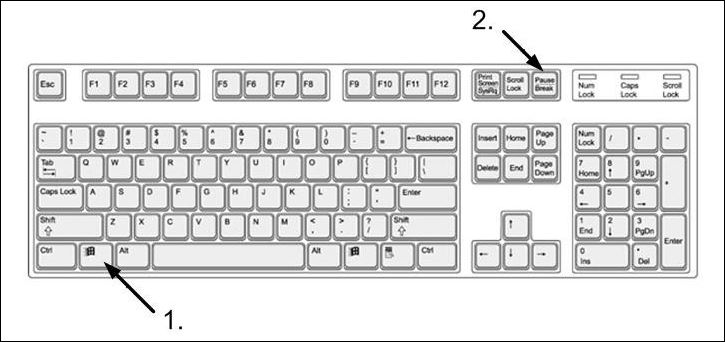
ça fonctionne pas
****
On va prendre cette méthode
Votre pc
était vendu avec Windows 7 voilà qu’un message apparaît
en bas à droite de votre écran « Cette copie de Windows
n’est pas authentique » et c’est la panique…
Mon Windows est bel et bien authentique voyons !
Soyons zen ceci est un petit problème récurrent de
Windows 7 qui est très facile à corriger.
Il existe
deux étapes pour y remédier :
– réinstaller les fichiers de la licence
– réinitialiser l’état de la licence
Pas besoin
d’être informaticien pour le faire, vous allez suivre
les explications ci-dessous au pied de la lettre et hop…
disparition de « cette copie de Windows n’est pas
authentique » !
1. Réinstaller les fichiers de la licence
En premier lieu nous allons réinstaller les
fichiers de la licence
pour cela on va lancer une invite de commandes en mode
administrateur.
Pour accéder à l’invite de commandes
– cliquer sur le bouton Démarrer puis écrire cmd dans le
champ de recherche
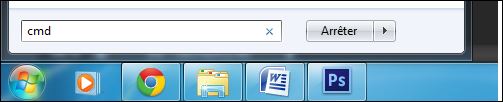
- Vous la trouvez aussi dans le menu Démarrer -Tous les
programmes - Accessoires -Invite de commandes
faire un clic droit sur
cmd.exe et sélectionner « Exécuter en tant qu’administrateur »
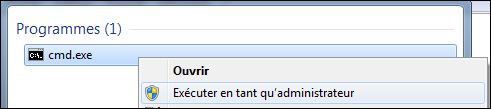
Voilà en effectuant cela vous venez d’ouvrir la
fenêtre de l’invite de commandes,.
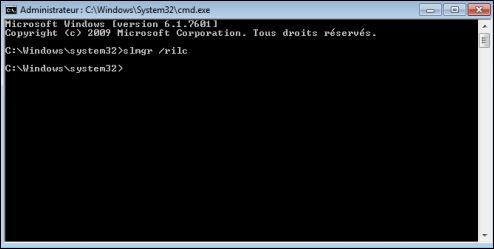
Maintenant nous allons donner la consigne de
réinstaller les fichiers de la licence en entrant une commande.
Dans la fenêtre de l’invite de commandes vous
aller écrire la commande suivante
– pour Windows 7 mettre : slmgr
/rilc
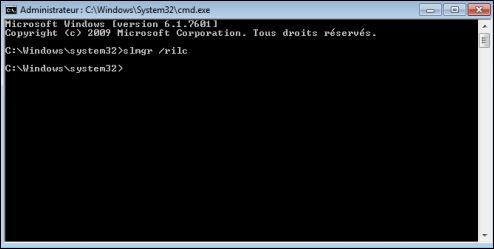
- confirmer en appuyant sur la touche
Entrée de votre
clavier
Au pire des cas si ‘slmgr’ n’est pas
reconnu en tant que commande interne ou externe , un programme
exécutable ou un fichier de commandes »
Que faut-il faire dans ce cas là
Ouvrez l’explorateur de fichiers et allez
voir dans votre répertoire
C:\Windows\System32\ il y a comme fichier
slmgr
s’il y a un slmgr.vbs.removewat
renommez le en supprimant le removewat
slmgr.vbs
*
Après avoir effectué cela une fenêtre va s’ouvrir
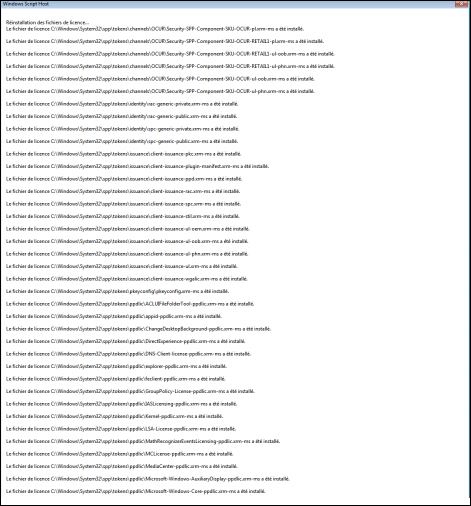
et la réinstallation de la licence va s’effectuer en
listant l’ensemble des fichiers nécessaires à cela.
Vous n’avez rien à faire, juste à attendre la fin de cette
action.
****
Suite à cela il est déjà possible que le message
« Cette copie de Windows n’est pas authentique » ne soit plus
visible.
***
Si ce n’est pas le cas alors il va falloir faire la seconde
étape qui est la réinitialisation de l’état de la licence.
on recommence
Pareil que précédemment on ouvre invite de commande
dans l’invite de commande ouverte en tant
qu’Administrateur on tape slmgr /rearm et on appuie sur
la touche Entrée.

Là on doit avoir ce panneau qui signale que tout a été pris en
compte et que c'est ok
On redémarre ordinateur pour prendre en compte
************************************************************************************************************************************************************
Seconde
façon de remédier au problèmes
****
Parfois, alors que l'on possède une
version originale de Windows, il se peut que ce message
apparaisse en bas à droite de son écran.
Voici comment solutionner ce problème.
Avant d'aller plus loin, il convient de vérifier que
vous avez bien la version originale de Windows.
Cette vérification faite, il est maintenant nécessaire
de réinstaller les fichiers de la licence.
Pour cela, il suffit de lancer une invite de commande en
mode administrateur :
1. Cliquer sur le bouton Démarrer
- puis taper cmd
dans le champ de recherche.
Effectuer ensuite un clic droit sur cmd.exe
et choisir "Exécuter en tant
qu'administrateur".
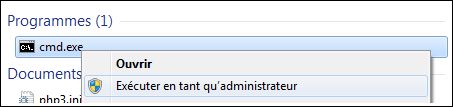
Dans la fenêtre de l'invite de commande
qui vient de s'ouvrir, taper la commande suivante :
slmgr /rilc (sous Windows 7)
Une fenêtre Windows Script Host va alors s'ouvrir puis
lister l'ensemble des fichiers nécessaires à la
réinstallation de la licence.
Le message "Cette copie de Windows n'est pas
authentique" devrait alors avoir disparu.
Si cela n'est pas le cas, il est alors nécessaire de
réinitialiser l'état de la licence. Pour cela, il suffit
de taper la commande suivante dans notre invite de
commande :
slmgr /rearm (sous Windows 7)
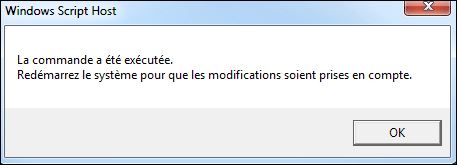
Il est nécessaire de redémarrer le
système
Une fois cette commande effectuée, il
vous sera demandé de redémarrer l'ordinateur.
Après avoir redémarré le PC, il suffit
d'aller dans Panneau de configuration, Système et
sécurité, Système
puis de cliquer sur le lien "Activer Windows maintenant"
en bas de page.
Dans la fenêtre d'activation de Windows, cliquer alors
sur "Activer Windows en ligne maintenant".
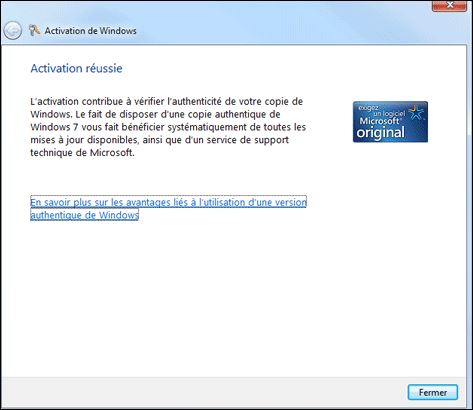
Activation de Windows réussie
Le message indiquant que votre Windows n'est pas
authentique a alors enfin disparu !
le08/08/2016
ReneeGraphisme_ Tous
droits réservés Tous
droits réservés
*
Il est strictement
interdit de distribuer ces tutoriaux sur vos sites ou
Forum
Merci
|